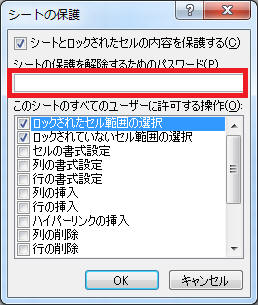比較
比較方法
優先順位
比較実行時の優先順位を設定します。
・速度優先
・精度優先比較対象一致率
比較対象行/列と判断するための、一致率を設定します。多くの場合、このオプションを変更する必要はありません。比較シートの検出方法
比較対象シートを検出する方法を設定します。
・同一シート名同士を比較する
・同一シート順同士を比較する
例)
ファイル1に「sheet1」、「sheet2」、「sheet3」
ファイル2に「sheet2」、「sheet1」、「sheet3」
のファイルを比較した場合、「同一シート名同士を比較する」オプションの場合は、
ファイル1!sheet1-ファイル2!sheet1
ファイル1!sheet2-ファイル2!sheet2
ファイル1!sheet3-ファイル2!sheet3
となり、「同一シート順同士を比較する」オプションの場合は、
ファイル1!sheet1-ファイル2!sheet2
ファイル1!sheet2-ファイル2!sheet1
ファイル1!sheet3-ファイル2!sheet3
となる。異なるシートの比較方法
比較対象が見つからなかったシートの扱いを指定します。
・何もしない。
・同一シート順で比較する。
例)
ファイル1に「sheet1」、「sheet2」、「sheet3」
ファイル2に「sheet1」、「sheet2」、「sheet4」だった場合で、且つ、
「比較シートの検出方法」が「同一シート名同士を比較する」と設定されていた場合、「sheet1」、「sheet2」は、比較対象シートが見つかるが、「sheet3」と「sheet4」は比較対象シートが見つからない。
「何もしない」場合は、
「sheet3」と「sheet4」は差異のあるシート構成として扱われる。
「同一シート順で比較する」の場合は、「sheet3」と「sheet4」を比較対象とする。非表示シートを比較しない
このオプションが有効の場合、非表示シートを比較しません。
行/列
ExcelDiffでは類似している行/列を独自のアルゴリズムで算出して、もっとも似ていると判断したものを比較し、結果ファイルへ出力しています。この動作は、追加行/列、また移動された行/列を算出するために、必要な処理です。類似している行/列が多すぎると、意図した結果にならないことがあります。その場合に、本オプションを有効にしてください。
[行/列]の挿入/移動を無視する
行や列に挿入/移動があったとしても、無視します。
類似列を探さずに、1列目、2列目・・・と、ファイルの左から同じ列番号の列を比較させます。行数や列数が一致している場合においては、このオプションは有効です。ただし、途中で行列が追加/削除された場合は、それを検出することはせずに、以降の行列はすべて差異のある列と認識してしまいます。文字列
文字列の比較オプションを設定します。
・ 行頭の空白を無視する
・ 行末の空白を無視する
・ セル内の改行コードの違いを無視する (CRLF/CR/LF)
・ セル先頭の改行を無視する
・ セル末尾の改行を無視する
・ 大/小文字の違いを無視する
・ 半/全角の違いを無視する
・ 指定文字を無視する(※)※正規表現を指定することができます。正規表現については、マイクロソフトのホームページを参照ください。
プロパティ
セルのプロパティを比較対象にするか否かを設定します。
セルのプロパティも比較する場合、比較スピードが大幅に低下してしまいます。
そのため、セルのプロパティを比較する必要がない場合は、本オプションは無効にてお使いください。・フォント
・文字サイズ
・文字色
・セル色
・取り消し線
・数式
・ハイパーリンク
・表示形式
比較結果
結果ファイル
ファイル形式
結果ファイルのフォーマットを設定します。
自動 比較結果の行数、列数に従い、65536行×256列以下の場合は、「Excel 97 - 2003 ブック(xls)」で生成し、65536行×256列より大きい場合は、「Excel マクロ有効ブック(xlsm)」 を選択します。 Excel97-2003ブック(xls) 65536行×256列の比較結果を出力することができます。 Excelマクロ有効ブック(xlsm) 104万8576行×1万6384列の比較結果を出力することができます。 (ただし、Excel2007以降がインストールされている場合のみ有効) 保存フォルダ
比較結果を保存するフォルダを指定します。空白の場合は、「My Document\ExcelDiff」に出力します。
結果ファイル名
比較結果のファイル名を指定します。
ExcelDiff_YYYYMMDD_N 左記の命名規則に従い、結果ファイル名を決定します。 [比較ファイル名]_YYYYMMDD_N 比較ファイルのファイル名を元に、左記の命名規則に従い、結果ファイル名を決定します。 [=]_ExcelDiff_YYYYMMDD_N 左記の命名規則に従い、結果ファイル名を決定します。
ただし、比較結果が同じ場合は、ファイル名の先頭に「=」を付加します。[=]_[比較ファイル名]_YYYYMMDD_N 比較ファイルのファイル名を元に、左記の命名規則に従い、結果ファイル名を決定します。
ただし、比較結果が同じ場合は、ファイル名の先頭に「=」を付加します。"YYYYMMDD"は日付、"N"は連番を表します。
保存する結果ファイル数
保存する比較結果ファイルの数を指定します。
結果表示
比較終了後に結果ファイルを表示する
比較終了後に、結果ファイルを表示するか否かを設定します。
比較結果の出力言語
比較結果ファイルの出力言語を設定します。
アプリケーション言語 比較結果ファイルの出力言語は、アプリケーションオプションの言語の設定に従い出力します。 日本語 比較結果ファイルの出力言語は、日本語で出力します。 英語 比較結果ファイルの出力言語は、英語で出力します。 比較結果の表示形式
比較結果の表示形式を選択することができます。
・ 全表示
・ ファイル1のみ表示
・ ファイル2のみ表示
・ 差分のみ表示
比較結果自体には、すべての比較情報が含まれていて、Tool画面のコマンドを実行した状態となります。そのため、比較結果終了後にTool画面を用いて、再び表示内容を修正することが可能です。差異のないシートの扱い
差異がないシートの扱いを設定します。
・ 変更なしを出力する
・ すべてを出力する
・ シート自体を出力しない差異のあるシート構成の扱い
差異があるシート構成の扱いを設定します。
・ メッセージを表示する
・ 比較結果に出力する
・ 無視する比較結果のセルの表示形式
比較結果ファイルのセルの表示形式を設定します。
標準 比較結果ファイルのセルの表示形式を、「標準」にします。 文字列 比較結果ファイルのセルの表示形式を、「文字列」にします。 元ファイルの表示形式を使う 比較結果ファイルのセルの表示形式を、比較元ファイルの表示形式に設定します。
ただし、この設定を使うと、比較スピードが大幅に低下します。タイトルで画面を分割する
タイトルで画面を分割するか否かを設定します。
非表示セルを表示する
非表示セルを表示するか否かを設定します。
セルの幅/高さを反映する
比較元のセルの幅/高さを反映するか否かを設定します。
色
比較結果の色を設定します。
全般
ファイルの読み込み
CSVファイルの読み込みを高速にする
セル内に改行を多く含むCSVファイルは、Excelで開くと、セル高さの自動調整が走ってしまい、処理に時間がかかる場合があります。その場合は、このオプションを有効にすることで、独自の方法で読み込むため、高速に読み込むことができます。
シート名の読み取りを高速にする
シート名の読み込みが高速になりますが、順番は反映されません。五十音順になります。
シートの数が多いファイルを読み込む場合やサイズの大きいファイルを読み込む場合など、シート名の読み込みを高速にしたいときに有効にします。
リンクされたブックの更新
リンクされたブックの更新の振る舞いを設定することができます。
確認メッセージを抑制する
他のブックへのリンクを含むブックを開いたときのメッセージを抑制することができます。
外部参照
「確認メッセージを抑制する」オプションが有効な場合に設定することができます。
外部参照の振る舞いを設定することができます。・更新しない
・更新するリモート参照
「確認メッセージを抑制する」オプションが有効な場合に設定することができます。
リモート参照の振る舞いを設定することができます。・更新しない
・更新する保護されたブック/シートのパスワード
本オプションにて、保護されたブック/シートのパスワードのリストを設定することができます。
パスワードは、最大5個まで指定することができます。
ExcelDiffは、設定されたパスワードを用いて、ブック/シートの保護解除を自動で行います。設定されたパスワードで、保護の解除ができない場合は、比較開始時にパスワード入力が必要となります。
大量に保護されたブック/シートを比較する場合は、本オプションを用いることでユーザーの介在無しで、比較を行うことができ、作業効率を向上させることができます。
ブックのパスワード
ブックのパスワードとは、以下の手順にて設定されたパスワードを意味します。
- Excelアプリケーションを起動します。
- [ファイル]-[名前を付けて保存]を選択します。
- [ツール]-[全般オプション]を選択します。
- [読み取りパスワード]にパスワードを設定します。
シートのパスワード
シートのパスワードとは、以下の手順にて設定されたパスワードを意味します。
<Excel2007以上の場合>
- Excelアプリケーションを起動します。
- [校閲]-[シートの保護]を選択します。
- ダイアログが表示されるのでパスワードを設定します。
<Excel2007未満の場合>
- Excelアプリケーションを起動します。
- [ツール]-[保護]-[シートの保護]を選択します。
- ダイアログが表示されるのでパスワードを設定します。
マクロ
比較開始時にマクロを実行することができます。
たとえば、比較を開始するタイミングで、あるデータを置換してから比較を行いたい場合において、外部マクロを指定することで、比較を行うことができます。
同様に、比較終了時にマクロを実行することもできます。